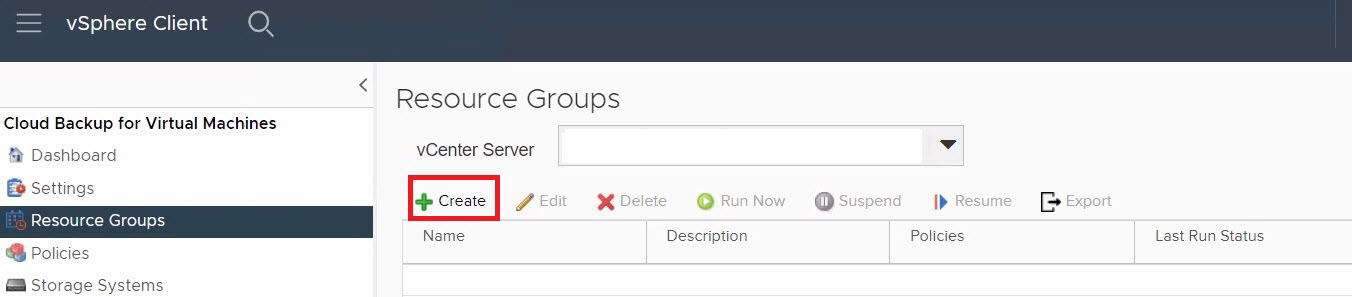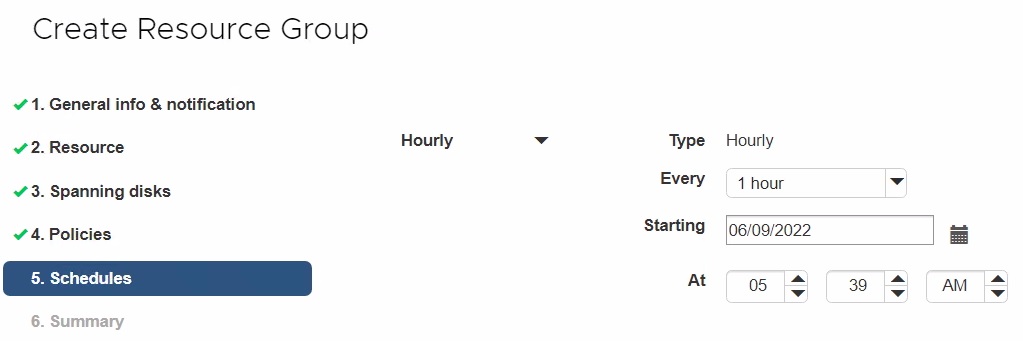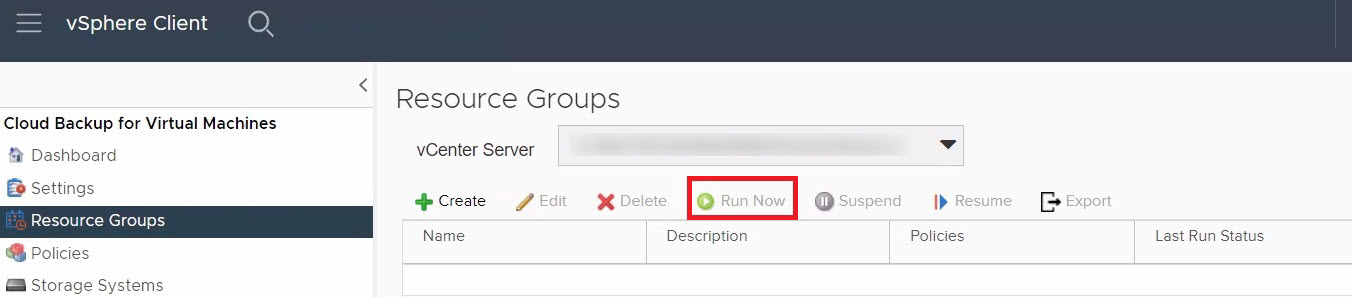Een back-up maken van Azure NetApp Files-gegevensarchieven en VM's met cloudback-up voor virtuele machines (preview)
Vanuit de VMware vSphere-client kunt u een back-up maken van gegevensarchieven en virtuele machines (VM's) naar de cloud. In dit artikel wordt uitgelegd hoe u uw abonnement configureert, een back-upbeleid maakt en een back-up maakt van een resourcegroep.
Abonnementen configureren
Voordat u een back-up maakt van uw Azure NetApp Files-gegevensarchieven, moet u uw Azure- en Azure NetApp Files-cloudabonnementen toevoegen.
Vereisten
Cloud Backup voor virtuele machines maakt gebruik van de Azure REST API om informatie te verzamelen over uw Azure NetApp Files-gegevensarchieven en Azure NetApp Files-momentopnamen te maken. Voor interactie met de Azure REST API vereist het virtuele apparaat cloudback-up voor virtuele machines uitgaande internettoegang van uw Azure VMware Solution SDDC via HTTPS. Zie ontwerpoverwegingen voor internetconnectiviteit voor meer informatie.
U moet over voldoende machtigingen beschikken om een Microsoft Entra-app en service-principal te maken in uw Microsoft Entra-tenant en aan de toepassing een rol in uw Azure-abonnement toe te wijzen. U kunt de ingebouwde rol van 'inzender' gebruiken of u kunt een aangepaste rol maken met alleen de vereiste machtigingen:
"actions": [ "Microsoft.NetApp/*", "Microsoft.Resources/resources/read", "Microsoft.Resources/subscriptions/resourceGroups/read", "Microsoft.Resources/subscriptions/resourceGroups/resources/read", "Microsoft.Resources/subscriptions/resourceGroups/write", "Microsoft.Network/virtualNetworks/read", "Microsoft.Insights/Metrics/Read" ],Zie Aangepaste Azure-rollen voor meer informatie over het maken van aangepaste rollen.
Een Azure-cloudabonnement toevoegen
- Meld u aan bij de VMware vSphere-client.
- Selecteer in het linkernavigatievenster cloudback-up voor virtuele machines.
- Selecteer de pagina Instellingen en selecteer vervolgens het tabblad Cloudabonnement.
- Selecteer Toevoegen. Geef de abonnements-id, tenant-id, client-IID en clientgeheimsleutel op uit de app-registratie die u eerder hebt gemaakt.
Een Azure NetApp Files-cloudabonnementsaccount toevoegen
- Selecteer in het linkernavigatievenster cloudback-up voor virtuele machines.
- Selecteer Opslagsystemen.
- Selecteer Toevoegen om de accountgegevens van het Azure NetApp Files-cloudabonnement toe te voegen.
- Geef de vereiste waarden op en selecteer Vervolgens Toevoegen om uw instellingen op te slaan.
Maak een back-upbeleid
U moet back-upbeleid maken voordat u Cloud Backup voor virtuele machines kunt gebruiken om een back-up te maken van Azure NetApp Files-gegevensarchieven en VM's.
- Selecteer in het linkernavigatievenster van de vCenter-webclientpagina cloudback-up voor beleid voor virtuele machines>.
- Selecteer Op de pagina Beleid maken om de wizard te starten.
- Selecteer op de pagina Nieuw back-upbeleid de vCenter-server die gebruikmaakt van het beleid en voer vervolgens de beleidsnaam en een beschrijving in.
- Alleen alfanumerieke tekens en onderstrepingstekens (_) worden ondersteund in vm-, gegevensopslag-, cluster-, beleids-, back-up- of resourcegroepnamen. Andere speciale tekens worden niet ondersteund.
Geef de bewaarinstellingen op. De maximale retentiewaarde is 255 back-ups. Als de optie Back-ups die u wilt behouden tijdens de back-upbewerking is geselecteerd, behoudt Cloud Backup voor virtuele machines back-ups binnen het opgegeven aantal bewaarperioden en verwijdert u de back-ups die groter zijn dan het aantal bewaarperioden.
Geef de frequentie-instellingen op. Het beleid geeft alleen de back-upfrequentie op. Het specifieke beveiligingsschema voor het maken van back-ups wordt gedefinieerd in de resourcegroep. Daarom kunnen twee of meer resourcegroepen dezelfde beleids- en back-upfrequentie delen, maar verschillende back-upschema's hebben.
Optioneel: Selecteer in de velden Geavanceerd de velden die nodig zijn. De details van het veld Geavanceerd worden weergegeven in de volgende tabel.
Veld Actie VM-consistentie Schakel dit selectievakje in om de VM's te onderbreken en telkens wanneer de back-uptaak wordt uitgevoerd een VMware-momentopname te maken.
Wanneer u het consistentievak van de VIRTUELE machine inschakelt, kan het langer duren voordat back-upbewerkingen meer opslagruimte vereisen. In dit scenario worden de VM's eerst onderbroken en voert VMware een consistente momentopname van de virtuele machine uit. CloudBack-up voor virtuele machines voert vervolgens de back-upbewerking uit en vervolgens worden VM-bewerkingen hervat.
VM-gastgeheugen is niet opgenomen in momentopnamen van VM-consistentie.Gegevensarchieven met onafhankelijke schijven opnemen Schakel dit selectievakje in om gegevensarchieven op te nemen met onafhankelijke schijven die tijdelijke gegevens in uw back-up bevatten. Selecteer Toevoegen om uw beleid op te slaan. U kunt controleren of het beleid is gemaakt en de configuratie controleren door het beleid te selecteren op de pagina Beleid .
Resourcegroepen
Een resourcegroep is de container voor VM's en gegevensarchieven die u wilt beveiligen.
Voeg geen VM's toe met een niet-toegankelijke status aan een resourcegroep. Hoewel een resourcegroep een virtuele machine in een niet-toegankelijke status kan bevatten, zorgt de niet-toegankelijke status ervoor dat back-ups van de resourcegroep mislukken.
Overwegingen voor resourcegroepen
U kunt op elk gewenst moment resources toevoegen aan of verwijderen uit een resourcegroep.
- Een back-up maken van één resource: als u een back-up wilt maken van één resource (bijvoorbeeld één VIRTUELE machine), moet u een resourcegroep maken die die ene resource bevat.
- Een back-up maken van meerdere resources: als u een back-up wilt maken van meerdere resources, moet u een resourcegroep maken die meerdere resources bevat.
- Momentopnamekopieën optimaliseren: als u momentopnamekopieën wilt optimaliseren, groepeert u de VM's en gegevensarchieven die aan hetzelfde volume zijn gekoppeld in één resourcegroep.
- Back-upbeleid: Hoewel het mogelijk is om een resourcegroep te maken zonder back-upbeleid, kunt u alleen geplande gegevensbeveiligingsbewerkingen uitvoeren wanneer ten minste één beleid is gekoppeld aan de resourcegroep. U kunt een bestaand beleid gebruiken of u kunt een nieuw beleid maken tijdens het maken van een resourcegroep.
- Compatibiliteitscontroles: Cloudback-up voor VM's voert compatibiliteitscontroles uit wanneer u een resourcegroep maakt. Redenen voor incompatibiliteit kunnen zijn:
- Virtuele-machineschijven (VMDK's) bevinden zich in niet-ondersteunde opslag.
- Een gedeeld PCI-apparaat is gekoppeld aan een VIRTUELE machine.
- Het Azure-abonnementsaccount is niet toegevoegd.
Een resourcegroep maken met behulp van de wizard
Selecteer in de linkernavigatiebalk van de vCenter-webclientpagina cloudback-up voor resourcegroepen voor virtuele machines>. Selecteer vervolgens + Maken om de wizard te starten
Voer op de pagina Algemene info en melding in de wizard de vereiste waarden in.
Ga als volgt te werk op de pagina Resource :
Veld Actie Bereik Selecteer het type resource dat u wilt beveiligen:
-Gegevensarchieven
-Virtuele machinesDatacenter Navigeer naar de VM's of gegevensarchieven Beschikbare entiteiten Selecteer de resources die u wilt beveiligen. Selecteer > vervolgens om uw selecties te verplaatsen naar de lijst met geselecteerde entiteiten. Wanneer u Volgende selecteert, controleert het systeem eerst of cloudback-up voor virtuele machines wordt beheerd en compatibel is met de opslag waarop de geselecteerde resources zich bevinden.
Belangrijk
Als u het bericht
selected <resource-name> is not Cloud Backup for Virtual Machines compatibleontvangt, is een geselecteerde resource niet compatibel met Cloud Backup voor virtuele machines.Selecteer op de pagina Spanningsschijven een optie voor VM's met meerdere VMDK's in meerdere gegevensarchieven:
- Sluit altijd alle gegevensarchieven uit (de standaardoptie voor gegevensarchieven)
- Neem altijd alle gegevensarchieven op (de standaardinstelling voor VM's)
- Selecteer handmatig de overspanningsgegevensarchieven die moeten worden opgenomen
Selecteer of maak een of meer back-upbeleidsregels op de pagina Beleid .
- Als u een bestaand beleid wilt gebruiken, selecteert u een of meer beleidsregels in de lijst.
- Ga als volgt te werk om een nieuw beleid te maken:
- Selecteer + Maken.
- Voltooi de wizard Nieuw back-upbeleid om terug te keren naar de wizard Resourcegroep maken.
Configureer op de pagina Planningen de back-upplanning voor elk geselecteerd beleid. Voer in het veld Beginnen een andere datum en tijd in dan nul. De datum moet de notatie dag/maand/jaar hebben. U moet elk veld invullen. Met de cloudback-up voor virtuele machines worden schema's gemaakt in de tijdzone waarin de cloudback-up voor virtuele machines wordt geïmplementeerd. U kunt de tijdzone wijzigen met behulp van de GUI van de cloudback-up voor virtuele machines.
Bekijk de samenvatting. Als u gegevens wilt wijzigen, kunt u terugkeren naar een pagina in de wizard om dit te doen. Selecteer Voltooien om uw instellingen op te slaan.
Nadat u Voltooien hebt geselecteerd, wordt de nieuwe resourcegroep toegevoegd aan de lijst met resourcegroepen.
Als de onderbrekingsbewerking mislukt voor een van de VM's in de back-up, wordt de back-up gemarkeerd als niet VM-consistent, zelfs als het geselecteerde beleid VM-consistentie heeft geselecteerd. In dit geval is het mogelijk dat sommige virtuele machines zijn onderbroken.
Andere manieren om een resourcegroep te maken
Naast het gebruik van de wizard kunt u het volgende doen:
- Maak een resourcegroep voor één VIRTUELE machine:
- Selecteer Menu >Hosts en Clusters.
- Klik met de rechtermuisknop op de virtuele machine waarvoor u een resourcegroep wilt maken en selecteer Cloudback-up voor virtuele machines. Selecteer + Maken.
- Maak een resourcegroep voor één gegevensarchief:
- Selecteer Menu >Hosts en Clusters.
- Klik met de rechtermuisknop op een gegevensarchief en selecteer Vervolgens CloudBack-up voor virtuele machines. Selecteer + Maken.
Een back-up maken van resourcegroepen
Back-upbewerkingen worden uitgevoerd op alle resources die zijn gedefinieerd in een resourcegroep. Als aan een resourcegroep een beleid is gekoppeld en een planning is geconfigureerd, worden back-ups automatisch uitgevoerd volgens de planning.
Vereisten voor het maken van back-ups van resourcegroepen
- U moet een resourcegroep hebben gemaakt waaraan een beleid is gekoppeld.
Notitie
Start geen back-uptaak op aanvraag wanneer er al een taak wordt uitgevoerd om een back-up te maken van de MySQL-database in de cloud voor virtuele machines. Gebruik de onderhoudsconsole om het geconfigureerde back-upschema voor de MySQL-database te bekijken.
Een back-up maken van resourcegroepen op aanvraag
Selecteer in het linkernavigatievenster van de vCenter-webclientpagina cloudback-up voor virtuele machines>en selecteer vervolgens een resourcegroep. Selecteer Nu uitvoeren om de back-up te starten.
- Als voor de resourcegroep meerdere beleidsregels zijn geconfigureerd, selecteert u in het dialoogvenster Nu back-up maken het beleid dat u wilt gebruiken voor deze back-upbewerking.
Selecteer OK om de back-up te starten.
Notitie
U kunt de naam van een back-up niet wijzigen nadat deze is gemaakt.
Optioneel: Bewaak de voortgang van de bewerking door recente taken onderaan het venster of op het dashboardtaakmonitor te selecteren voor meer informatie. Als de onderbrekingsbewerking mislukt voor een van de VM's in de back-up, wordt de back-up voltooid met een waarschuwing. Het is gemarkeerd als niet-VM-consistent, zelfs als het geselecteerde beleid VM-consistentie heeft geselecteerd. In dit geval is het mogelijk dat sommige virtuele machines zijn onderbroken. In de taakmonitor tonen de details van de mislukte VM de onderbrekingsbewerking als mislukt.